微軟發布全新流體紋理桌面桌布合輯,立即下載!

微軟發布全新流體紋理桌面壁紙集
本週早些時候,一些 Windows PC 用戶醒來後發現他們的電腦突然收到垃圾郵件,警告 Windows Defender 有關一種名為 WinRing0 的新「駭客工具」。雖然這些警告確實令人擔憂,但您的電腦實際上可能還沒有受到攻擊 - 至少現在還沒有。但這並不意味著您應該忽略這些警告。
WinRing0 為何開始啟動 Windows Defender
這類隨機警報的問題在於,並不總是清楚威脅是什麼,或者為什麼 Defender 認為它是一種威脅。就 WinRing0 而言,這是由於該核心級軟體中存在漏洞,而該漏洞先前與一種危險的惡意軟體有關(正如 BleepingComputer 所報導的)。
基本上,擁有核心級存取權限意味著 WinRing0 可以存取作業系統的核心元件和資源。如果該軟體能夠以某種方式被利用,那麼這將是一場危險的賭博,而且看起來 WinRing0 是SteelFox 惡意軟體如何運作並獲取受感染系統存取權限的主要驅動因素。
即使您已盡力使用 Defender 加強 Windows PC 的安全性,SteelFox 等惡意軟體仍可利用 WinRing0 中發現的漏洞繞過您的防護措施。
WinRing0 等軟體的另一個大問題是它往往會進入許多不同的軟體中。這就是最新的 Windows Defender 警告的情況,根據 The Verge 報道,它是許多廣泛使用的 PC 風扇控制應用程式的一部分,包括幾年前提到的 Fan Control。
如果您安裝了其他第三方監控軟體,包括 Libre Hardware Monitor、MSI Afterburner、SteelSeries Engine、Razer Synapse、OmenMon 等, Windows Defender 似乎也會觸發警告。
這並不奇怪。
這對 Afterburner 和 Fan Control 等監控軟體的整體影響是顯而易見的。除非微軟將來為這些應用程式提供某種方式來存取這些低階權限,否則安裝和使用其中任何一個都會帶來巨大的安全風險。
然而,這一舉動並非完全出乎意料。去年大規模的CrowdStrike 事件為許多公司帶來了可怕的後果,其中包括一些專注於醫療保健的企業。自從那次事件以來,微軟一直承受著巨大的壓力,需要修復不應該存在的安全漏洞,例如 WinRing0 用於存取核心級權限的漏洞。
目前還不清楚微軟為何花了這麼長時間才解決 WinRing0 問題。但這並不代表使用它的軟體完全沒用。如果您願意,您仍然可以使用它們。然而,這樣做很可能會使您的系統面臨風險。
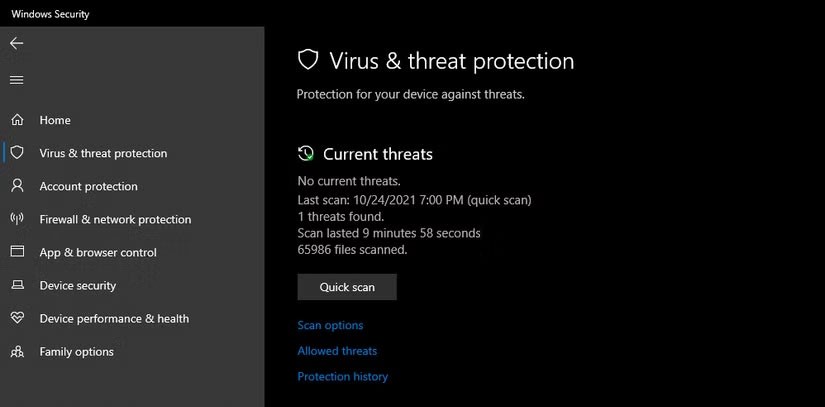
不幸的是,有一個解決方案,但成功的機會非常低。根據 GitHub 上的評論,WinRing0 中發現的漏洞已被修補。然而,讓微軟批准並簽署該版本的可能性不大,因為背後的開源社群認為他們沒有足夠的資金讓微軟簽署最新版本。如果沒有 Microsoft 簽名,您將無法在 Windows 系統上安裝它。
唯一的其他選擇是讓每個應用程式開發人員創建自己的軟體來存取核心級權限。但這是許多人無法承擔的昂貴工程。即使他們這樣做,也可能導致軟體使用者在購買軟體時產生額外的成本。
如果您使用上述任何監控軟體,或者您注意到 Windows Defender 警告您系統上有 WinRing0,那麼現在可能沒有什麼可擔心的。然而,安全性總比後悔好,特別是對於像這樣具有核心級存取權限的軟體。
VPN是什麼? VPN有哪些優缺點?接下來,我們和WebTech360一起探討VPN的定義,以及如何在工作中套用這種模式和系統。
Windows 安全中心的功能遠不止於防禦基本的病毒。它還能防禦網路釣魚、攔截勒索軟體,並阻止惡意應用運作。然而,這些功能並不容易被發現——它們隱藏在層層選單之後。
一旦您學習並親自嘗試,您就會發現加密非常容易使用,並且在日常生活中非常實用。
在下文中,我們將介紹使用支援工具 Recuva Portable 還原 Windows 7 中已刪除資料的基本操作。 Recuva Portable 可讓您將其儲存在任何方便的 USB 裝置中,並在需要時隨時使用。該工具小巧、簡潔、易於使用,並具有以下一些功能:
CCleaner 只需幾分鐘即可掃描重複文件,然後讓您決定哪些文件可以安全刪除。
將下載資料夾從 Windows 11 上的 C 碟移至另一個磁碟機將幫助您減少 C 碟的容量,並協助您的電腦更順暢地運作。
這是一種強化和調整系統的方法,以便更新按照您自己的時間表而不是微軟的時間表進行。
Windows 檔案總管提供了許多選項來變更檔案檢視方式。您可能不知道的是,一個重要的選項預設為停用狀態,儘管它對系統安全至關重要。
使用正確的工具,您可以掃描您的系統並刪除可能潛伏在您的系統中的間諜軟體、廣告軟體和其他惡意程式。
以下是安裝新電腦時推薦的軟體列表,以便您可以選擇電腦上最必要和最好的應用程式!
在隨身碟上攜帶完整的作業系統非常有用,尤其是在您沒有筆記型電腦的情況下。但不要為此功能僅限於 Linux 發行版——現在是時候嘗試複製您的 Windows 安裝版本了。
關閉其中一些服務可以節省大量電池壽命,而不會影響您的日常使用。
Ctrl + Z 是 Windows 中非常常用的組合鍵。 Ctrl + Z 基本上允許你在 Windows 的所有區域中撤銷操作。
縮短的 URL 方便清理長鏈接,但同時也會隱藏真實的目標地址。如果您想避免惡意軟體或網路釣魚攻擊,盲目點擊此類連結並非明智之舉。
經過漫長的等待,Windows 11 的首個重大更新終於正式發布。














